הפעלת אפשרויות ברוב היישומים מתרחשת בדרך כלל באמצעות אותו סוג של פעולות. לדוגמא, בחשבונות המשתמש של שירותי המסרים המיידיים ICQ או Qip, באפשרותך להגדיר ולהפעיל אפשרויות באותו אופן. אז, לנוחיות המשתמשים, תוכלו להגדיר את האפשרות להעביר קבצים ברשת באמצעות חיבור ישיר. אם כי בדרך כלל מומלץ מסיבות אבטחה להעביר קבצים דרך שרת proxy להעברת הודעות מיידיות. עליך לבצע התאמות של אפשרויות שימושיות רק כאשר אתה יודע בדיוק למה הם מיועדים.
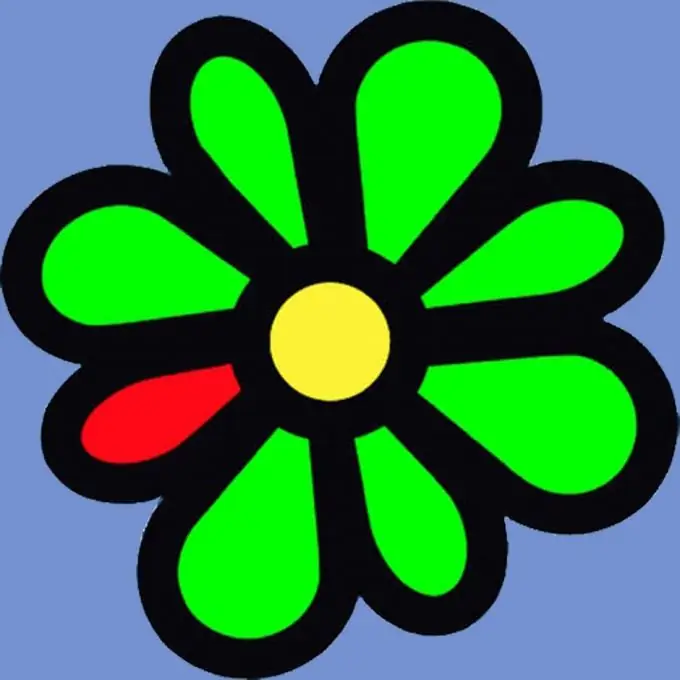
הוראות
שלב 1
הפעל את תוכנית ה- ICQ או Qip והעלה את חשבונך. חלון שירות המסרים המידיים יופיע על המסך. בשורת התפריטים הראשית של תוכנית זו, לחץ על סמל הגדרות היישום.
שלב 2
כתוצאה מכך ייפתח חלון "הגדרות", בו נמצאים כל המצבים הניתנים לשינוי של פעולת התוכנית. יש קבוצה של כרטיסיות בצד שמאל של החלון. לחיצה עליהם מימין מציגה את הפרמטרים המתאימים להגדרה.
שלב 3
בחר בכרטיסייה "חשבונות". כל החשבונות הרשומים על שמך יוצגו בצד ימין. בחר חשבון העברת הודעות Qip ולחץ על כפתור "הגדר" שלידו.
שלב 4
בחלון חדש בצורה דומה המופיע, פתח את הכרטיסייה "מתקדם". החלון מימין יציג מידע, כולל שיטות העברת קבצים. החלק העברת קבצים מכיל מספר תיבות סימון לבחירת הפעולה הרצויה. סמן את התיבה שליד התיבה כדי לאפשר העברת קבצים באמצעות חיבורי משתמש ישירים. נקה את שאר תיבות הסימון עבור קבוצה זו.
שלב 5
לאחר השלמת כל ההגדרות, לחץ על כפתור "החל" בחלון הגדרות החשבון ואז לחץ על כפתור "אישור" כדי לצאת מהמצב. לאחר מכן לחץ גם על "אישור" בחלון הגדרות היישום הכללי. האפשרות לשלוח קבצים ישירות תופעל.






